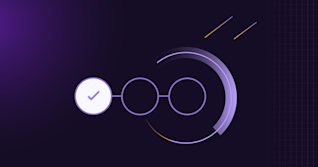Bienvenue dans notre nouvelle série d'articles de blog baptisée « Premiers pas avec GitLab », dans laquelle nous aidons les nouveaux utilisateurs à se familiariser avec la plateforme DevSecOps de GitLab.
Assurer un environnement sécurisé, conforme et collaboratif commence par la tâche la plus élémentaire : la gestion des utilisateurs. Dans ce tutoriel, nous vous expliquons comment ajouter des membres à votre projet, attribuer des rôles et des autorisations, et créer des groupes ainsi que des sous-groupes.
Remarque : pour suivre ce tutoriel, vous devez disposer d'un compte GitLab sur GitLab.com ou l'instance GitLab Self-Managed de votre entreprise. Si vous avez besoin d'aide, consultez nos sessions d'apprentissage dédiées aux fondamentaux sur GitLab University.
Entrons maintenant dans le vif du sujet.
Lorsque vous créez des utilisateurs sur GitLab, ces derniers n'ont accès qu'à leurs projets privés, aux projets publics et à ceux définis avec une visibilité interne. Dans le cadre de ce tutoriel, imaginons que vous gérez un projet hautement confidentiel où seuls les membres invités doivent y avoir accès, avec différents paramètres d'autorisation. Pour cela, vous pouvez inviter des utilisateurs en tant que membres du projet.
Inviter les utilisateurs à rejoindre un projet

Les utilisateurs de GitLab peuvent être invités à rejoindre un projet et se voir attribuer un rôle, qui détermine leurs droits en termes de contributions. Le propriétaire d'un projet peut confier certaines tâches administratives à d'autres utilisateurs en leur attribuant le rôle de chargé de maintenance. Ces derniers bénéficient de presque tous les privilèges du propriétaire, à l'exception de la possibilité d'apporter des modifications au projet, telles que sa suppression, son archivage ou son transfert.

Les chargés de maintenance peuvent ainsi inviter d'autres membres en tant que développeurs. Ces derniers ont accès à toutes les fonctionnalités requises pour créer, compiler et déployer des logiciels. Les utilisateurs qui ne sont pas des développeurs, mais qui ont besoin d'un accès à la gestion de projet peuvent être invités en tant que planificateurs, rapporteurs ou invités, avec différents niveaux d'accès. Ces rôles peuvent également servir à déterminer qui est autorisé à apporter des modifications à certaines branches par le biais des branches protégées.
Si vous travaillez avec des sous-traitants ou si votre utilisation nécessite que les autorisations des utilisateurs expirent, vous pouvez définir une date d'expiration après laquelle l'utilisateur perd l'accès au projet. Les membres du projet peuvent également être identifiés comme membres directs ou indirects, en fonction de leur type d'attribution des droits d'accès. Les membres directs sont ajoutés directement au projet, tandis que les membres indirects sont souvent hérités d'un groupe GitLab auquel appartient le projet.
Passons maintenant aux attributions des droits d'accès au groupe.
Attribuer des droits d'accès au groupe
Dans GitLab, un groupe peut être un groupe principal créé à la racine d'une instance GitLab. C'est le cas de gitlab.com/gitlab-org, un groupe parent utilisé pour organiser d'autres sous-groupes comme gitlab.com/gitlab-org/charts. Les groupes sont utiles même si vous n'avez qu'un seul projet.
Ils peuvent servir à :
- organiser des projets similaires ou connexes
- regrouper les utilisateurs en groupes pour mieux coordonner les équipes
Lorsque vous structurez votre projet à l'aide de groupes, vous pouvez assigner des équipes à des groupes spécifiques et inviter un groupe à participer à un projet avec un rôle défini pour l’ensemble de l’équipe. Par exemple, vous pouvez créer un groupe dev pour les développeurs et développeuses de l'équipe, un groupe pm pour les chefs de projet et un groupe leads pour les responsables d'équipe. Lorsqu'une invitation est envoyée pour rejoindre ces groupes, les membres du groupe dev peuvent se voir attribuer le rôle de développeur, pm le rôle de planificateur et leads le rôle de chargé de maintenance.

Les membres de chaque groupe peuvent être ajoutés ou supprimés sans avoir à mettre à jour les autorisations du projet. Cette fonctionnalité est particulièrement utile lorsque votre équipe compte plusieurs projets. Consultez nos bonnes pratiques pour utiliser les groupes à des fins collaboratives.
Un autre avantage d'organiser les utilisateurs en groupes est la possibilité de mentionner l'ensemble du groupe dans les tickets, les merge requests ou les commentaires, ce qui facilite la communication au sein de l'équipe.
Comment créer des sous-groupes ?
Les sous-groupes permettent de mieux organiser les utilisateurs au sein d'un groupe. Vous pouvez ajouter des sous-groupes jusqu'à 20 niveaux imbriqués. Les utilisateurs d'un sous-groupe héritent des autorisations de leur groupe parent. Si vous souhaitez attribuer à un utilisateur d'un sous-groupe un rôle supérieur à celui dont il a hérité, vous devrez l'inviter directement dans le sous-groupe et lui attribuer le nouveau niveau d'accès supérieur. Notez que, dans le sous-groupe, il n'est pas possible d'assigner à l'utilisateur un rôle inférieur à celui hérité du groupe parent.
Comment gérer les groupes ?
En tant que propriétaire du groupe, vous disposez de plusieurs options pour gérer le fonctionnement des utilisateurs au sein d'un groupe. Par exemple, vous pouvez définir les conditions d'accès à un groupe, activer ou désactiver les mentions de groupe, restreindre l'accès ou modérer les utilisateurs. Une nouvelle fonctionnalité intéressante, encore en cours de développement au moment de la publication de cet article, est la suppression automatique des utilisateurs inactifs dans un délai compris entre 90 jours et 5 ans. Cette nouveauté aidera à maintenir les groupes à jour et à mieux gérer l'attribution des sièges associés à la licence.
Lancez-vous sur GitLab dès aujourd’hui !
La gestion des utilisateurs sur GitLab varie en fonction de vos besoins. Si votre entreprise atteint un stade de développement plus important, que vos workflows sont complexes et que vous avez recours à une gestion des utilisateurs plus avancée, GitLab offre des outils efficaces pour gérer les utilisateurs Enterprise. Avec GitLab Ultimate, vous bénéficiez de fonctionnalités supplémentaires pour gérer votre entreprise, notamment une plus grande granularité et des options de conformité renforcées.
Vous souhaitez approfondir vos connaissances ? Inscrivez-vous à GitLab University. Vous pouvez également vous lancer immédiatement avec un essai gratuit de 60 jours de GitLab Ultimate.